Vergrößern Sie digitale Bilder immer weiter werden diese irgendwann pixelig, dies liegt an ihrem Aufbau – sie bestehen aus Punkten, eben den Pixeln:
Bei Vektorgrafiken ist dies nicht der Fall, denn diese werden mathematisch errechnet – sie bleiben immer scharf. Inkscape ist nun eine Software unter Linux, mit der es möglich ist Vektorgrafiken zu erstellen – eine freie Alternative zu Adobe Illustrator. Vektorgrafiken eignen sich unter anderem für Logos, Illustrationen, Banner, Icons und vielem mehr, das Grafikformat nennt sich SVG.
Inhaltsverzeichnis
Inkscape installieren
Unter auf Debian basierenden Linux-Distributionen installieren Sie diese Software ganz einfach über die Paket-Verwaltung durch das Paket „inkscape„. Erweiterungen finden Sie etwa über die grafische Paket-Verwaltung, indem Sie nach dem Begriff „inkscape“ suchen.
Inkscape nutzen
Sie finden diese Software nach der Installation im Anwendungsmenü unter der Kategorie Grafik, alternativ nutzen Sie den Schnellstarter (Alt+F2) oder das Terminal mit dem Befehl:
inkscape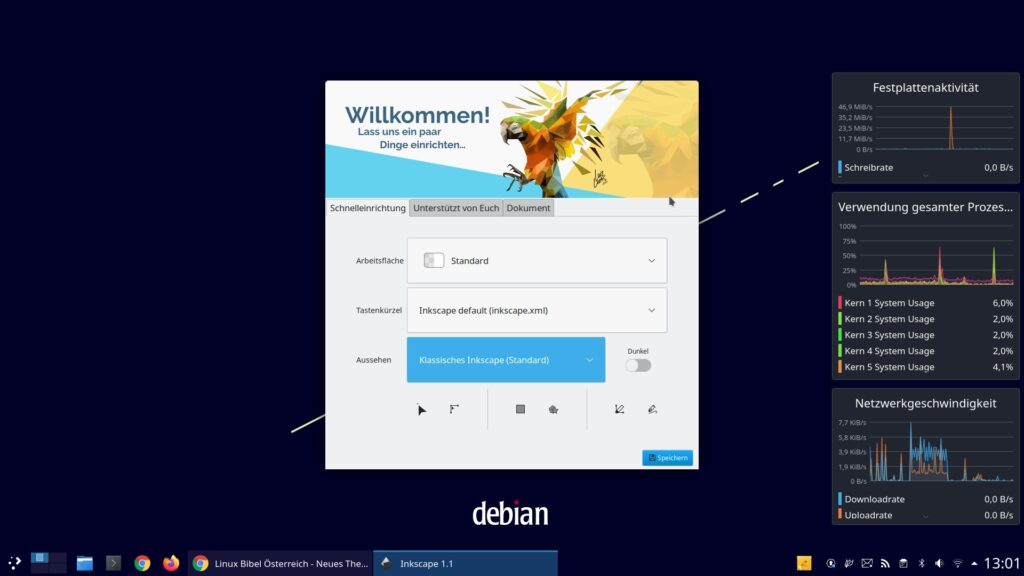
In aktuellsten Versionen erhalten Sie beim ersten Start Optionen zum Anpassen der grafischen Oberfläche, weiter geht es mit Anpassungen zur eigentlichen Datei, also etwa das Format, Einstellungen zum Bildschirm und eventuellen Vorlagen:
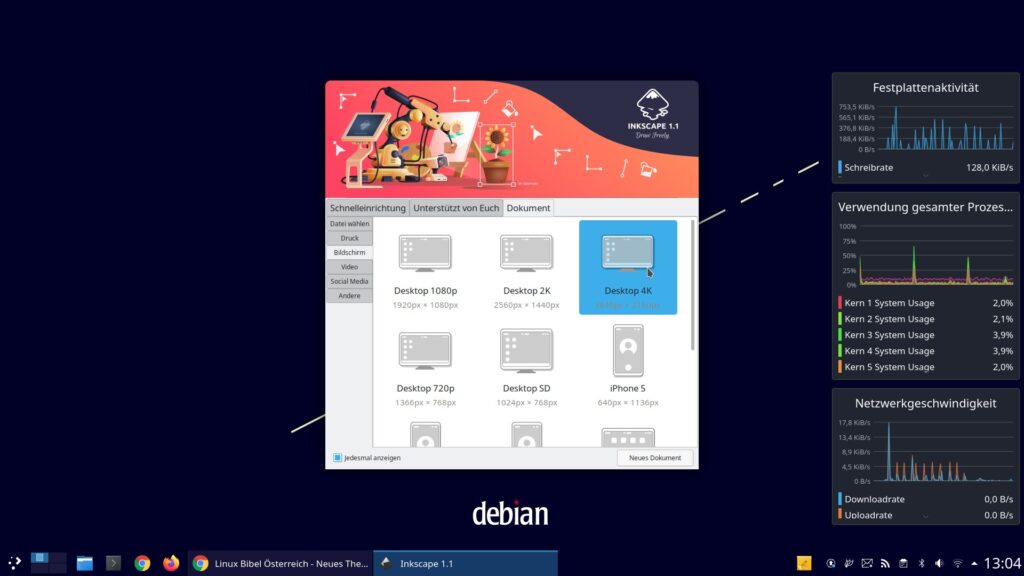
Nach diesen Einstellungen landen Sie in der eigentlichen Software:
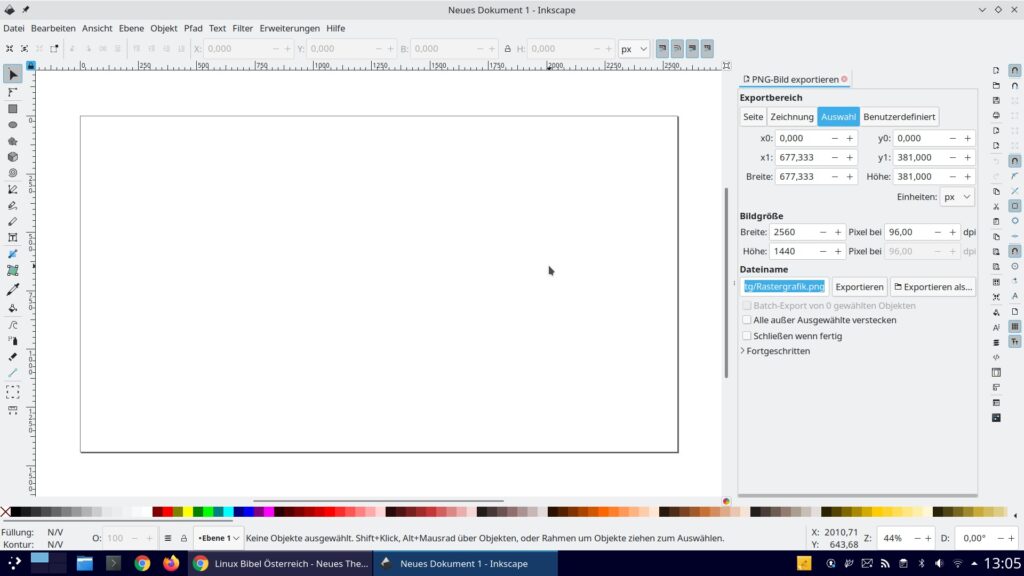
Am linken Bildschirmrand finden Sie erst einmal die nutzbaren Werkzeuge und über dem Arbeitsblatt die zum aktiven Werkzeug passenden Einstellungen. Mit + und - zoomen Sie die Ansicht des Arbeitsblattes.
Ich habe hier einfach einmal einen Stern aufgezogen, dazu habe ich links unter den Werkzeugen ganz einfach den Stern gewählt und diesen auf dem Arbeitsblatt aufgezogen:
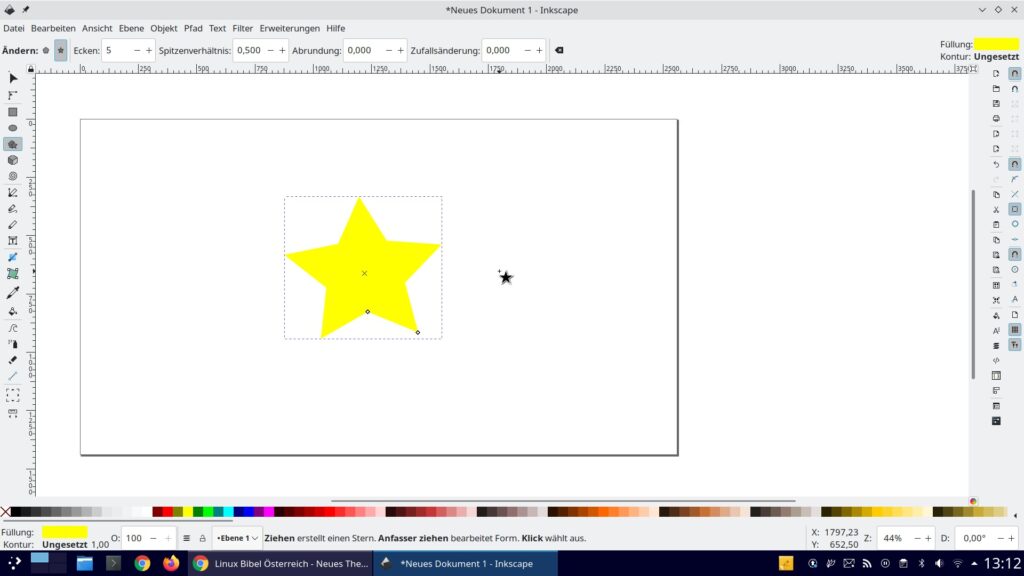
Nutzt man nun das Werkzeug „Objekte auswählen und verändern“ – das erste von oben und markiert das erstellte Objekt, erscheinen Pfeile um dieses herum:
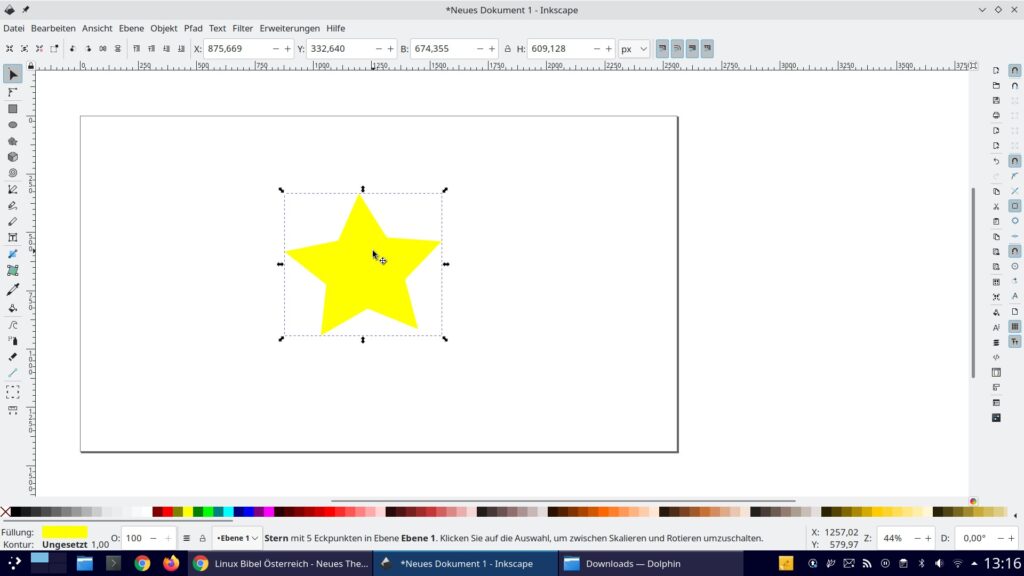
Ein nochmaliger Klick ändert die Ausrichtung der Pfeile, womit sich die Nutzung dieser wieder ändert:
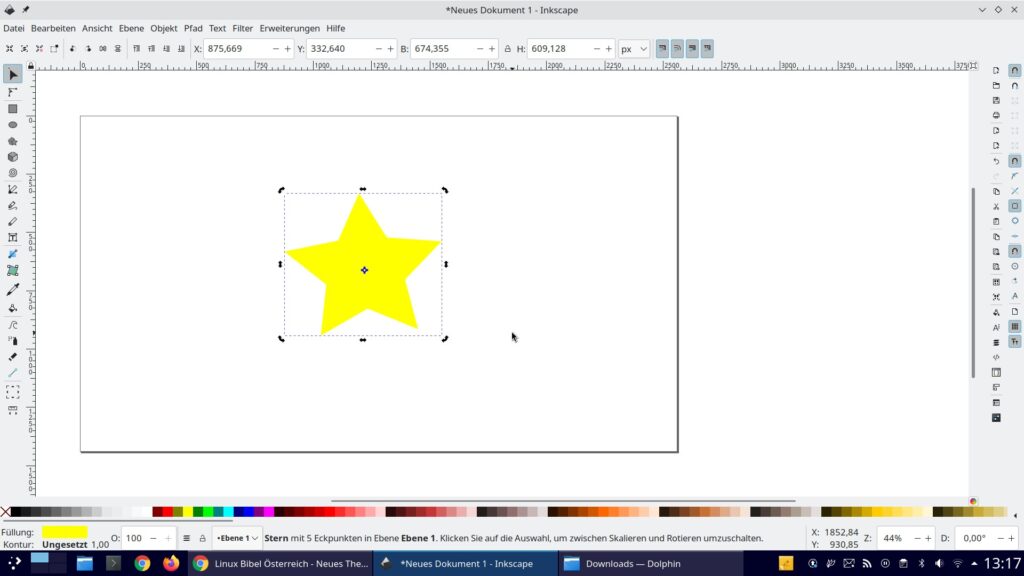
Das Objekt lässt sich nun in alle Richtungen vergrößern, drehen und auf weitere Arten anpassen. Am unteren Bildschirmrand findet sich eine recht einfache Farbtabelle, ist das Objekt markiert und man klickt auf eine andere Farbe ändert sich die Farbe des Objekts natürlich entsprechend:
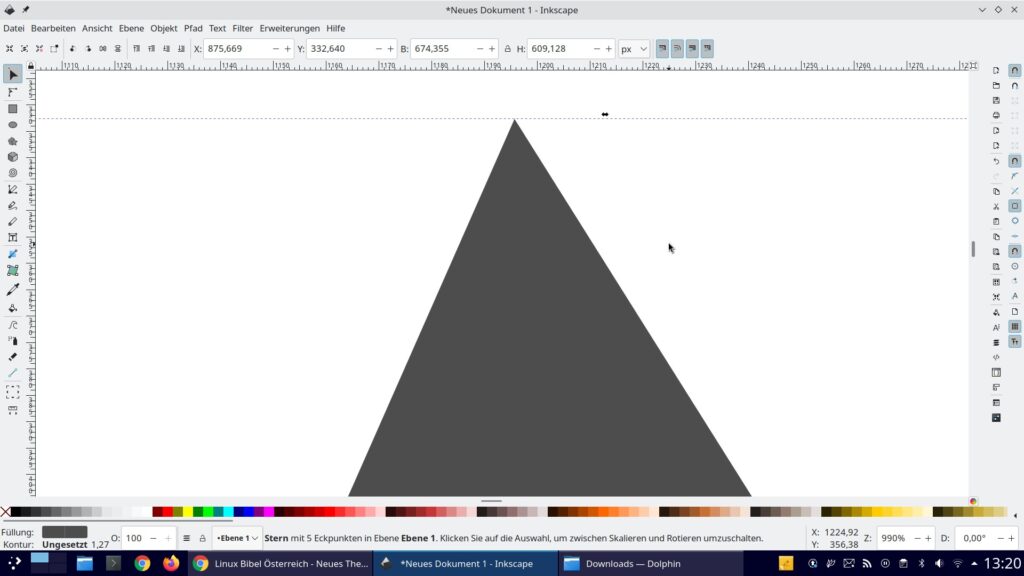
Ich habe die Ansicht nun etwas vergrößert um zu zeigen – Vektorgrafiken werden nicht pixelig. Nutzen Sie nun das Menü „Objekt → Füllung und Kontur“ kommen Sie an die erweiterte Anpassung der Farben:
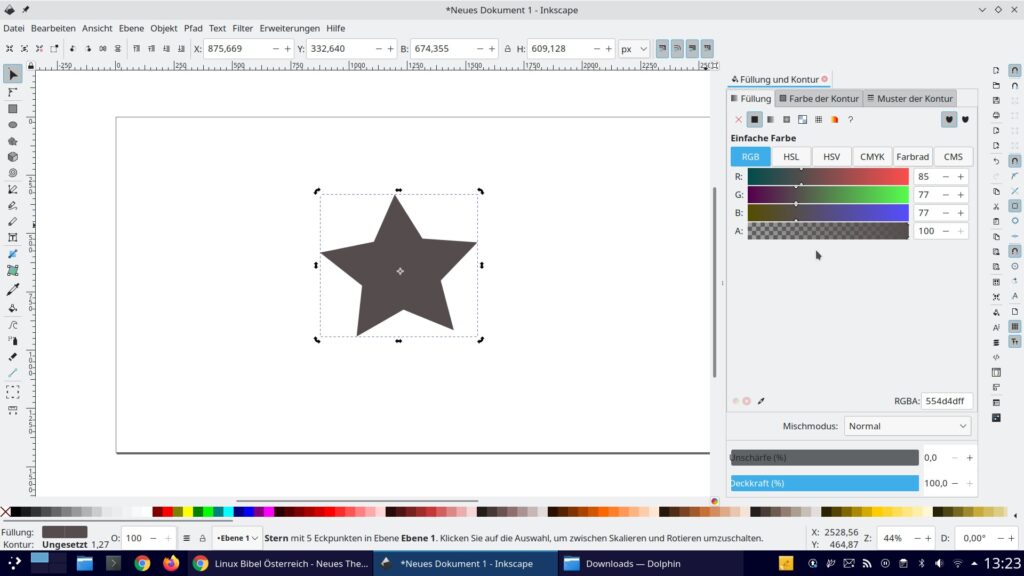
Hier lässt sich nun auch die Art der Füllung anpassen, so etwa ein innerer oder äußerer Farbverlauf – angepasst wird dieser anschließend über das Werkzeug „Farbverlauf“ links:
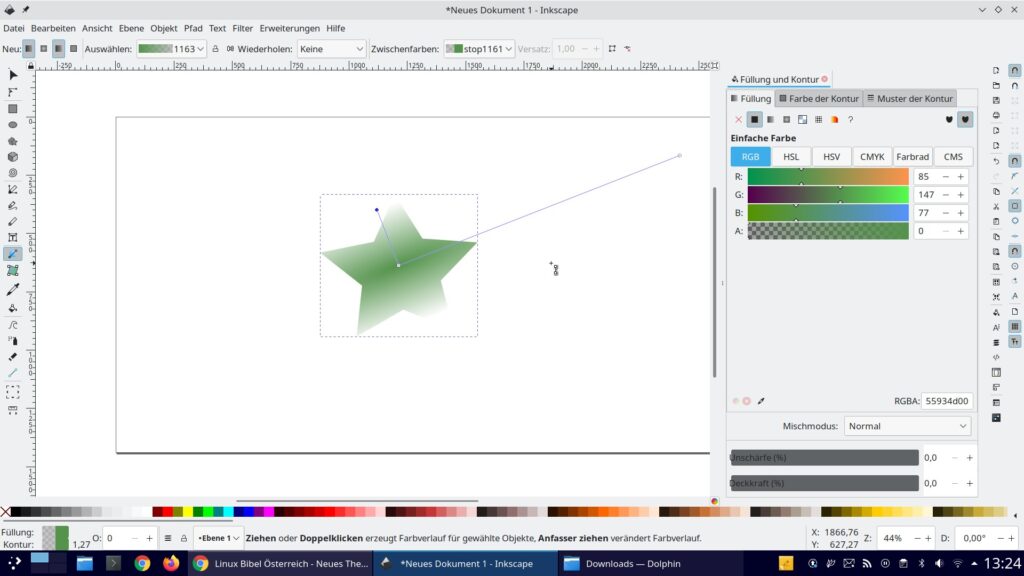
Unter „Füllung und Kontur“ passen Sie natürlich auch die Ränder, die Unschärfe und vieles mehr an:
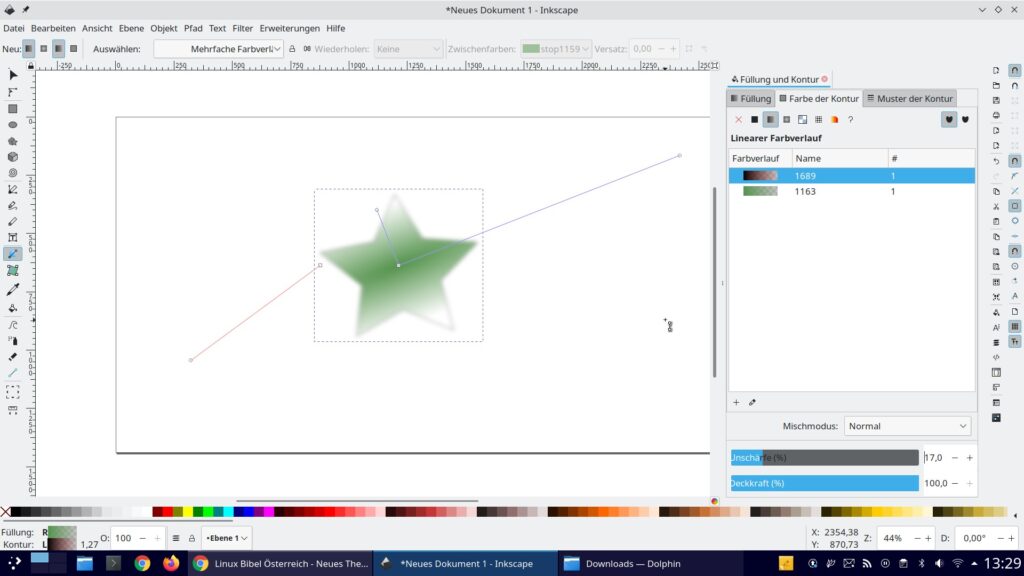
Mit dem zweiten Werkzeug von oben – „Bearbeite Knoten …“ lassen sich die Objekte nun mit vorbestimmten Punkten die man verändert anpassen:
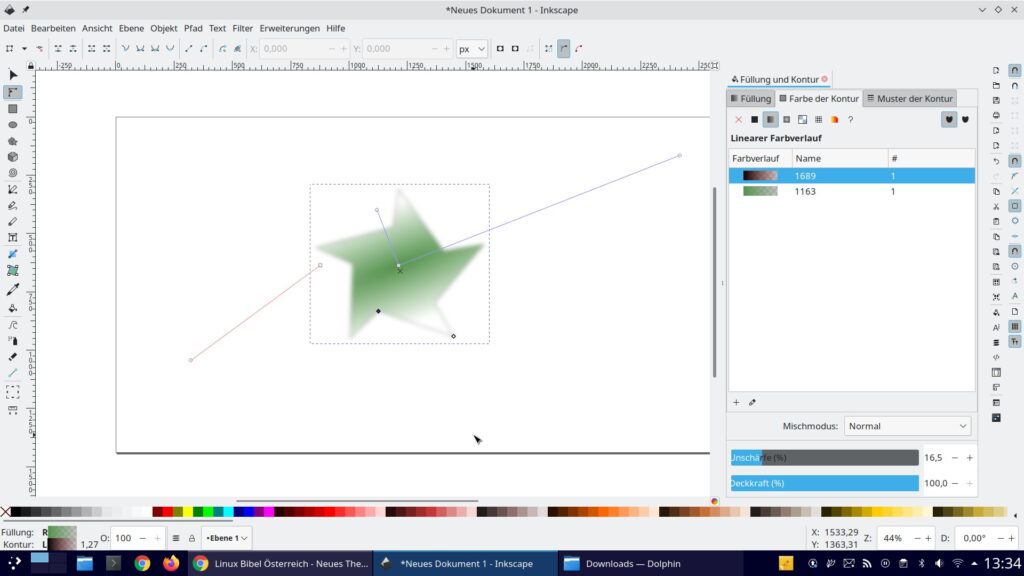
Was sich mit Inkscape so alles anstellen lässt zeigt sich unter anderem in zahlreichen Tutorials auf YouTube, für den Einstieg hilft natürlich auch die deutsche Dokumentation auf Inkscape.
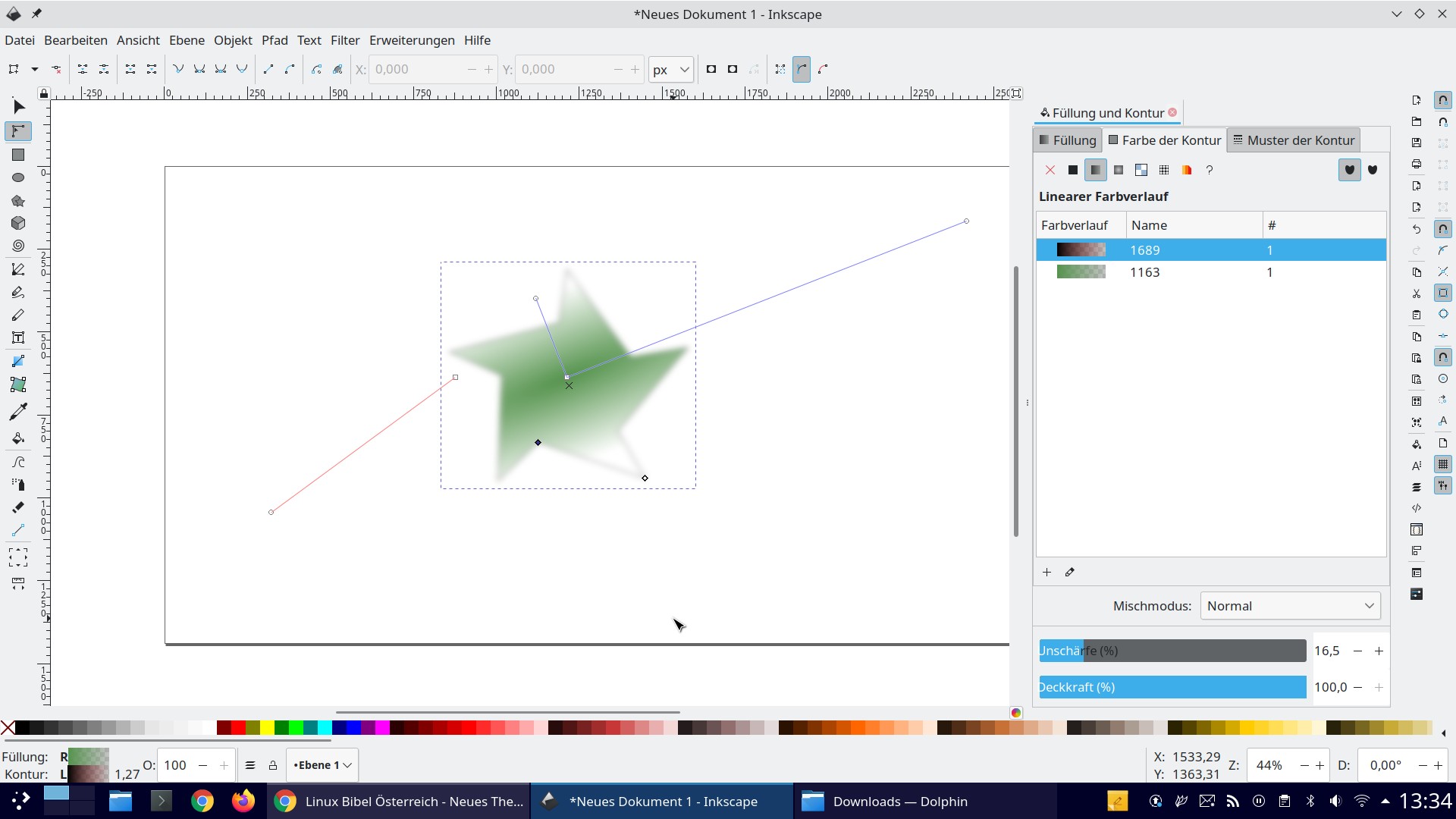
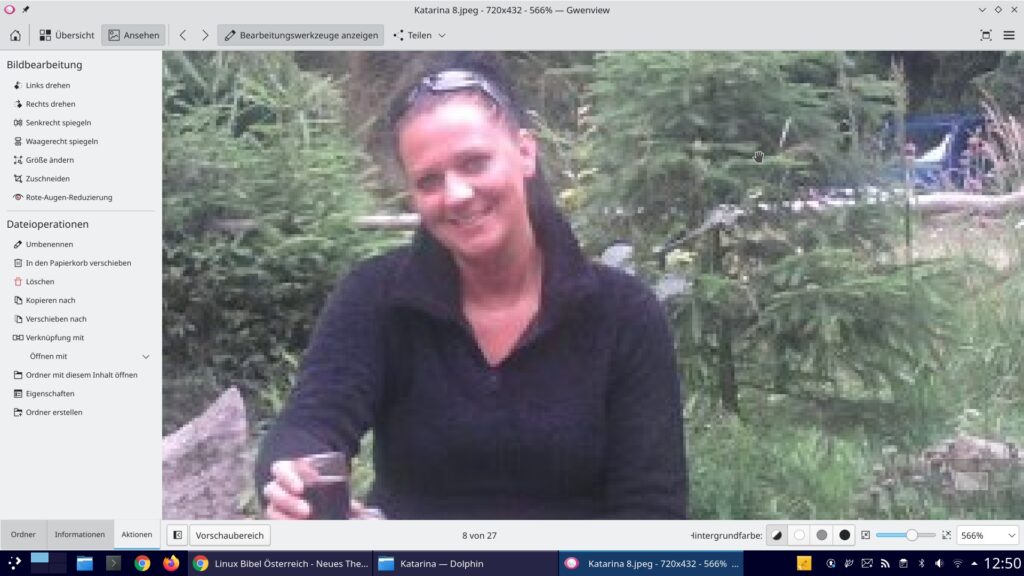


Eine Reaktion
[…] Sie Inkscape installieren und weiteres lesen Sie am vorangegangenen Link, hier sehen wir uns das Bearbeiten von […]